Tanácsadók optimalizálása
Az optimalizálás ugyanazon szakértői tanácsadó szekvenciális futtatása különböző bemeneti paraméterekkel ugyanazon adatokon. Ugyanakkor lehetséges olyan paraméterek kiválasztása, amelyekben a tanácsadó hatékonysága maximalizálható. A terminálnak van beépített eszköze a folyamat automatizálására. Az optimalizáláshoz tegye a jelölőnégyzetet a "Tester" ablakba, és kattintson a "Start" gombra.
A szakértői tanácsadók optimalizálása
Az optimalizálás ugyanazon szakértői tanácsadó szekvenciális futtatása különböző bemeneti paraméterekkel ugyanazon adatokon. Ugyanakkor lehetséges olyan paraméterek kiválasztása, amelyekben a tanácsadó hatékonysága maximalizálható. A terminálnak van beépített eszköze a folyamat automatizálására. Mielőtt elkezdi optimalizálni a szakértői tanácsadó paramétereit, be kell állítania. Ez azt jelenti, hogy:
- Válassza ki a szakértői tanácsadót, és állítsa be a bemeneti paramétereit
- válasszon pénzügyi eszközt és annak időtartamát
- Válasszon háromféle módon a sávok modellezéséhez
- állítsa be az optimalizálási időtartamot (opcionális)
A terminál szakértői tanácsadóinak teszteléséhez és optimalizálásához speciális "Tester" ablakot használnak. A fenti beállítások mindegyike az ablak "Beállítások" lapján készült.
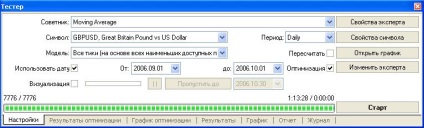
Tanácsadó és paraméterei
A Tester - Expert Advisors ablakban válassza ki azt a szakértőt, akinek paramétereit optimalizálni szeretné. Ebben a mezőben nem választhat ki EA-fájlt. Az ügyfélterminálban csak fájlok állnak rendelkezésre. Ehhez a / EXPERTS mappában kell azokat összeállítani és elhelyezni.
A szakértői tanácsadó kiválasztása után további beállításokat kell elvégezni és be kell állítani a bemeneti paramétereket. Ehhez kattintson a "Szakértői tulajdonságok" gombra. Megjelenik egy új ablak, három lapon:
Tesztelés - ez a lap határozza meg az általános optimalizálási paramétereket. Ezek magukban foglalják az első befizetés összegét és pénznemét, amelyek ugyanabban a mezőkben jelennek meg. Ez a betét a tanácsadó az optimalizálás idején fog működni. Ez a lap választja ki a megnyitni kívánt pozíció típusokat is: Csak Hosszú nyitott csak hosszú pozíciók; Csak rövid - csak rövid; Hosszú és rövid nyitott pozíciók mindkét irányban. Bármelyik a tanácsadói algoritmus, csak pozíciókat nyit meg a megadott irányban. Az is lehetséges, hogy tartalmaz egy genetikus algoritmust, hogy optimalizálja, és válassza ki a paramétert optimalizálni kell (maximalizálása értelmes egyensúlyt tényező a nyereségesség, a várható győztes minimalizálását vagy értékének maximum drawdown lehívás százalék);

Bemeneti paraméterek - itt táblázatos formában megadja az összes bemeneti paraméter listáját. A bemeneti paraméterek olyan változók, amelyek befolyásolják a szakértő munkáját, és közvetlenül az ügyfélterminálról is megváltoztathatók. A beállítások megváltoztatásához nem kell módosítania a szakértői kódot. A bemeneti változók száma szakértőtől szakértőig változhat. Az optimalizálás során a szakértői tanácsadó bemeneti paraméterei a "Start", a "Step" és a "Stop" mezőkben vannak beállítva. Ezekben a mezőkben a kezdeti értékek, a változás lépései és a külső változók végső értékei kerülnek beállításra. A változónév bal oldalán vannak jelölőnégyzetek, amelyek tartalmaznak egy paramétert az optimalizálásban. Ha a változó nincs bejelölve, akkor nem vesz részt az optimalizálásban. Az érték nem változik az optimalizálás során, és az "Érték" mezőben rögzített paraméter kerül felhasználásra. A szakértői munkák száma közvetlenül függ ezeken a paramétereken. Az "Érték" mezőbe írt adatok nem befolyásolják a szakértői tanácsadó optimalizálását, és csak a teszteléshez szükségesek.
Lehetséges betölteni egy már mentett bemeneti paraméterkészletet (beleértve a "Start", "Step" és "Stop" értékeket is). Ehhez kattintson a "Letöltés" gombra, és válasszon egy korábban mentett paraméterkészletet. Az aktuális külső változók mentése az azonos nevű gombbal.
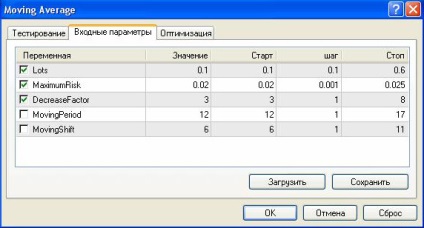
Optimalizálás - ez a fül lehetővé teszi a korlátok kezelését az optimalizálás során. Ha bármelyik feltétel teljesül az egyes futam alatt, akkor ez az EA futás megszakad.
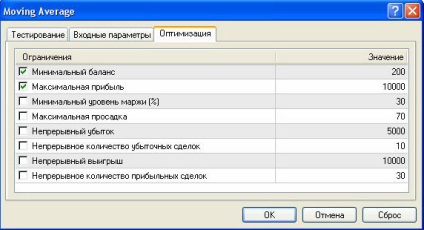
A korlátozó paraméterek a következők:
Minimális egyenleg - a minimális egyenleg a betéti pénznemben;
Maximális nyereség - a maximális nyereség a betéti pénznemben;
Minimális margin szint% - a minimális margin aránya százalékban;
Maximális lehívás% - maximális lehívás százalékban;
A folyamatos veszteség a maximális teljes veszteség egy sorozatban. Egy veszteséges sorozat egy sor egymás után vesztes kereskedelem;
A veszteséges üzletek folyamatos száma - a nem veszteséges üzletek maximális száma egy sorozatban;
A folyamatos nyereség a maximális össz nyereség egy sorban. A jövedelmező sorozat több egymást követő nyereséges kereskedelem neve;
A nyereséges üzletek folyamatos száma a sorozat nyereséges üzletének maximális száma.
A korlátozási feltétel beillesztéséhez ki kell választania a megfelelő bal oldali jelölőnégyzetet. Az érték mezőben kattintson duplán a bal egérgombbal, és megváltoztathatja az elérhető opciót.
Pénzügyi instrumentum és annak időszaka
A tesztelés megkezdéséhez nem elegendő csupán egy tanácsadó kiválasztása és konfigurálása. Szükséges továbbá egy pénzügyi eszköz kiválasztása és egy tesztelési időszak (időtartam) kiválasztása. Minden vizsgálatra ezen adatokon kerül sor. A tesztelés során kiválaszthatja az egyik rendelkezésre álló eszközt a terminálon, vagy külső adatfájlt használhat. A tesztek a * .FXT formátumú korábbi fájlokat használják, amelyeket a / TESTER könyvtárban írtunk. Ezek a fájlok automatikusan létrehozásra kerülnek a tesztelés során, ha a terminálon elérhető eszközt választotta. Külső adatok használata esetén manuálisan kell elhelyezni a megfelelő adatfájlt a / TESTER könyvtárban, és letiltani a "Újraszámítás" jelölőnégyzetet, hogy ne írja felül ezt a tesztelési szekvenciát.
A pénzügyi eszköz a "Szimbólum" mezőben és a "Periódus" mezőben megadott időkeretben szerepel. Ha az eszköz adatfájlja, az időszak és a szimulációs módszer nem létezik, automatikusan létrejön. Ha a kívánt fájl már létrejön és az "Újraszámítás" opció engedélyezve van, akkor az adatfájl regenerálódik a vizsgálat során. A műszerről és az időszakról származó történelmi adatok hiányában a teszter automatikusan letölti az utolsó 512 utolsó oszlopot.
Figyelem: ha a műszer bármilyen adatot tartalmaz az utolsó 512 sávon kívül, automatikusan letölteni fogja a korábbi adatokat a legfrissebb elérhető sávon. Ez a bejövő forgalom erőteljes növekedését okozhatja.
A terminál történelmi adatait csak sávokként tárolják, és rekordokat mutatnak OHLC formában. Ezeket az adatokat a tanácsadók optimalizálása során az árak alakulására lehet használni. Bizonyos esetekben ez az információ nem elegendő a teszteléshez / optimalizáláshoz. Például a napi adatokon a sávon belüli árváltozások egy tanácsadót indíthatnak el. Ugyanakkor a művelet optimalizálása nem előfordulhat. Más szóval, a tanácsadó optimalizálása egyedül a bárok alapján néha pontatlan, és hamis elképzelést adhat a szakértő hatékonyságáról a kiválasztott paraméterekkel.
A terminál lehetővé teszi a tanácsadók optimalizálását a történelmi adatok modellezésének különböző módszereivel. Ugyanakkor az árdinamikát pontosabban emulálják. A kisebb periódusok történelmi adatait felhasználva árváltozásokat lehet bemutatni a sávokon belül. Például amikor a tanácsadót az óránkénti adatokra optimalizáljuk, a sávon belüli árdinamikát percek alapján lehet modellezni. Így a modellezés jelentősen közelíti a történelmi adatokat a valódi áringadozásokhoz, és a tanácsadók optimalizálását teszi megbízhatóbbá.
Az optimalizálás beállításakor háromféle módszert választhat a korábbi adatok modellezéséhez:
A nyitó áron (gyors módszer a kialakított rudakon)
Egyes mechanikus kereskedelmi rendszerek nem függenek a barázdás-modellezés jellemzőitől, hanem a kialakított rudakon kereskednek. Az a tény, hogy a jelenlegi ár bár teljesen kialakult, a következő megjelenésével kideríthetjük. Az ilyen szakértők számára ez a szimulációs mód van.
Ebben a módban a sáv megnyitása először modellezhető (Open = High = Low = Close, Volume = 1), amely lehetővé teszi a szakértő számára, hogy pontosan azonosítsa az előző ársor kialakulását. Ez a születésnapi bárban szakértői tesztelés indul. A következő lépésben egy teljesen generált aktuális sáv jelenik meg, de a tesztelés nem történik meg rajta!
Ellenőrzési pontok (a legközelebbi időkeret + fraktál interpoláció)
Az ellenőrzési pontok modellezésének módszere a szakemberek durva értékelésére szolgál, akik a bárban kereskednek. Ehhez a módszerhez a legközelebbi kisebb periódus (időtartam) történelmi adatai szükségesek. A legtöbb esetben a kisebb időkeret rendelkezésre álló adatai nem fedik le teljesen a vizsgált időkeret időtartamát. Kevesebb időtartamú adatok hiányában a sáv fejlesztése a 12 korábbi sáv zárási ára alapján alakul ki. Vagyis a bárban belüli mozgás megismétli az elmúlt 12 időszak ármozgását. Ez egy fraktál interpoláció.
Amint megjelenik a kisebb idõszak történelmi adatai, ezekre az adatokra már fraktál interpolációt alkalmaznak. Azonban már nem 12, de csak 6 korábbi sáv. Vagyis a tényleges árak nyílt, magas, alacsony, zárt és két további generált árat reprodukálják. Ennek a két generált árnak a jelentése és helye függ a 6 korábbi sáv ármozgásától.
Minden kullancs (a legkisebb rendelkezésre álló periódusok alapján, minden egyes kullancs fraktális interpolációjával)
Ez a mód lehetővé teszi, hogy a lehető legpontosabban modellezzük az ármozgást a sávon belül. Ellentétben az "ellenőrzési pontokkal", a jegykibocsátási módszer nemcsak a legközelebbi kisebb időkeretet használja, hanem az összes rendelkezésre álló kisebb időkeretet is az adatok előállításához. Ugyanakkor, ha több időtartam egyidejűleg létezik egy időtartományban, akkor a legkisebb időkeret adatait generálják. Az előző módszerhez hasonlóan, az ellenőrzési pontok fraktálissá válnak. Az ellenőrzési pontok közötti ármozgás létrehozásához a fraktál interpolációt is használják. Lehetséges a helyzet, ha egy sorban több azonos kullancs keletkezik. Ebben az esetben az ismétlődő idézőjelek kiszűrésre kerülnek, és az utolsó ilyen idézetek mennyisége rögzített.
Figyelembe kell venni a generált adatok nagyon nagy mennyiségét. Ez befolyásolhatja az operációs rendszer elfogyasztott erőforrásait és a tesztelés sebességét.
- Nem ajánlott összehasonlító tesztet futtatni kisebb időkeret hiányában, amelyek teljesen lefedik a vizsgált időszakot, különben a tesztelés pontatlan lesz;
- A vezérlőpontokkal végzett szimulációt elsősorban a tanácsadók optimalizálására használják, és az összes kullancs modellje alapos tesztelésre szolgál.
Ha megváltoztatja a szimulációs paramétereket és a dátumtartományt (az alábbiakban ismertetjük), akkor újra létre kell hoznia az adatfájlt. Ehhez válassza a "Újraszámítás" jelölőnégyzetet. Ha ezek a beállítások nem változtak, nincs szükség újratervezésre. Ebben az esetben javasoljuk, hogy letiltja ezt a jelölőnégyzetet.
A dátumtartomány lehetővé teszi, hogy a szakértői tanácsadókat ne az összes rendelkezésre álló adaton, hanem csak a kiválasztott időintervallumon teszteljük. Hasznos, ha szükséges a történelmi adatok különálló részének feltárása. A dátumtartomány korlátozása nem csak szakemberek tesztelésénél, hanem teszteléssorozatok generálásakor is használható (a teszteléshez használt szimulált adatok fájlja). Nagyon gyakran nincs szükség adatgyűjtésre az egész történelemből, különösen szimulációs modellezés esetén, amikor a fel nem használt adatok mennyisége nagyon nagy lehet. Ezért, ha egy dátumtartomány használatának lehetősége szerepelt a tesztsorozat kezdeti generálásában, akkor a megadott tartományon kívüli sávok nem generálódnak, hanem egyszerűen felülírják a kimeneti sorozatot. Az adatokat nem zárja ki a szekvenciából, így továbbra is lehetséges a teljes előzményekhez tartozó mutatók helyes kiszámítása. Meg kell jegyezni, hogy az első 100 sáv sem keletkezik. Ez a korlátozás nem függ a beállított dátumtartománytól.
- ha az "Optimalizálás" jelölőnégyzet nincs bejelölve, az optimalizálás helyett a "Start" gomb megnyomásával tesztelheti a szakértői tanácsadót;
- Az optimalizálásnál, a teszteléshez hasonlóan, saját történeti fájlokat is használhat.
Ellentétben a teszteléssel, az optimalizálás több mechanikus kereskedési rendszert (MTS) tartalmaz, különböző bemeneti paraméterekkel. Ez azért van így, hogy meghatározza a tanácsadó paramétereit, amelyek alapján a nyereségességet maximalizálják. Az optimalizáláshoz jelölje be a jelölőnégyzetet a Test beállítások lapon, majd kattintson a "Start" gombra. Ezután két új lap jelenik meg az ablakban: "Optimalizálási eredmények" és "Optimalizálás ütemezése".
Az "Optimalizálási eredmények" fülön, a vizsgálati eredményekkel ellentétben, nem az összes művelet listáját jeleníti meg, hanem az egyes futások végső jelentéseit.

Minden információ táblázatos formában jelenik meg mezőkben:
Járatszám;
Nyereség - nettó nyereség (bruttó nyereség bruttó veszteséggel);
Összes kereskedelem - a nyitott kereskedelmi pozíciók teljes száma;
A nyereségesség a teljes nyereség és a teljes veszteség százalékaránya. Egy egység azt jelenti, hogy a nyereség összege a veszteségek összege;
A várakozás a győzelem matematikai várakozása. Ez a statisztikailag kiszámított mutató egy tranzakció átlagos nyereség / veszteség arányát tükrözi. Azt is feltételezhetjük, hogy tükrözi a következő tranzakció várható nyereségességét / nyereségességét;
Lehívás $ - az első letéthez képest a letéti pénznemben szereplő maximális lehívás;
Lehívás% - az első befizetéshez viszonyított maximális lehívás százalékban kifejezve;
A bemeneti paraméterek az egyes futási változók változó értékei.
A bal egérgombbal bármely oszlop fejlécére kattintva rendezheti az összes rekordot a táblázatban csökkenő sorrendben vagy növekvő sorrendben. A helyi menüben a "Beállítási paraméterek beállítása" parancs végrehajtása esetén a kiválasztott futtatás adatait szakértő bemeneti változóként rögzítik (szakértői tulajdonságok ablak, "Bemeneti paraméterek" fül). Ebben az esetben a "Beállítások" fülre vált, és kikapcsolja az optimalizálási módot. A "Start" gomb megnyomásával megkezdheti a szakértői tanácsadó tesztelését a kiválasztott bemeneti változókkal. A bal oldali egérgombbal az optimalizálási eredmények lapon a futtatási soron ugyanazt a műveletet végezheti el. A "Másolás" vagy a Ctrl + C gyorsbillentyűk használatával a kiválasztott eredményláncokat átmásolhatja a vágólapra további felhasználás céljából. Ha nem választott sorokat, az egész tábla a vágólapra másolódik. Emellett az egész táblát a vágólapra másolhatja, végrehajthatja a "Minden másolása" parancsot. Az optimalizálási eredményekről szóló jelentés HTML formátumban is elmenthető a merevlemezen. Ehhez végre kell hajtani a "Mentés jelentésként" helyi menü parancsát. Az egyéb parancsikonok parancsok lehetővé teszik az eredmények megjelenítésének testreszabását:
Az "optimalizálás ütemezése" fülön az összes futás nyereségrajzát automatikusan rajzolja. A grafikon lehetővé teszi, hogy egyértelműen értékelje a különböző bemeneti paraméterek kombinációinak jövedelmezőségét. A grafikon alján egy grafikon is látható, amely bemutatja a nyereséges (zöld) és veszteséges (piros) tranzakciók számát.
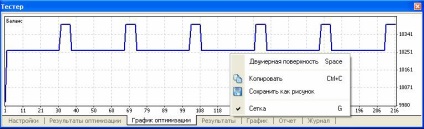
Kattintson duplán a diagram bármelyik pontjára az "Eredmények" fülre és válassza ki a megfelelő futtatást. A "Másolás" vagy a Ctrl + C gyorsbillentyűk segítségével a grafikus kép másolható a vágólapra további felhasználásra más alkalmazásokban. A grafikon GIF fájlként is menthető a merevlemezen. Ehhez hajtsuk végre a "Mentés rajzként" vagy a Ctrl + Sgomb gyorsgombjainak parancsát.